Błędy niebieskiego ekranu śmierci, takie jak ACPI_BIOS_ERROR, mogą być poważne, ponieważ będą ponownie uruchamiać komputer za każdym razem, gdy się pojawią.
Tego rodzaju błędy mogą czasem nawet uniemożliwić uruchomienie systemu Windows 10, dlatego bardzo ważne jest, aby wiedzieć, jak naprawić tego rodzaju błędy.
Jak mogę naprawić błąd BSP ACPI_BIOS_ERROR?
Acpi_bios_error to błąd niebieskiego ekranu i, podobnie jak każdy inny błąd BSOD, zmusi komputer do awarii. Mówiąc o tym problemie, użytkownicy zgłosili następujące problemy:
- Acpi_bios_error Instalacja systemu Windows 10 — Ten błąd może pojawić się podczas próby zainstalowania systemu Windows 10. W takim przypadku zaleca się sprawdzenie konfiguracji systemu BIOS i zmianę kilku ustawień przed ponowną instalacją systemu Windows 10.
- Acpi_bios_error Windows 8, Windows 7 — Wielu użytkowników zgłosiło ten błąd zarówno w systemie Windows 8, jak i Windows 7. Nawet jeśli nie korzystasz z systemu Windows 10, powinieneś być w stanie rozwiązać problem za pomocą jednego z naszych rozwiązań.
- Acpi_bios_error Surface 2 — Ten problem może dotyczyć prawie dowolnego urządzenia z systemem Windows, a Surface nie jest wyjątkiem. Jeśli masz ten problem na urządzeniu Surface, być może uda Ci się go rozwiązać, korzystając z rozwiązań z tego artykułu.
- Błąd pamięci podręcznej Acpi bios — Najczęstszą przyczyną błędów niebieskiego ekranu jest pamięć RAM. Jeśli masz ten problem na komputerze, zalecamy przeskanowanie pamięci RAM i sprawdzenie, czy jest uszkodzona. Ponadto pamiętaj o usunięciu ustawień podkręcania zastosowanych w pamięci RAM.
- Błąd biograficzny Acpi Toshiba, Asus, Acer, Sony Vaio, Dell, HP, Lenovo — Ten problem może dotyczyć komputerów dowolnego producenta. Ten problem może być związany ze sterownikami, więc może być konieczne ich zaktualizowanie lub znalezienie i ponowne zainstalowanie problematycznego sterownika.
- Acpi_bios_error acpi.sys — Ten komunikat o błędzie czasami podaje nazwę pliku, który spowodował błąd. Jeśli tak się stanie, musisz przeprowadzić trochę badań i znaleźć sterownik lub urządzenie powiązane z tym plikiem.
- Pętla błędów bios Acpi, niebieski ekran — Ponieważ jest to błąd niebieskiego ekranu, czasami może on zmusić komputer do pętli restartu. Może to być duży problem, ale powinieneś być w stanie go naprawić, zmieniając ustawienia BIOS.
Rozwiązanie 1 — Zaktualizuj sterowniki
Błędy niebieskiego ekranu śmierci są często powodowane przez nieaktualne lub niekompatybilne sterowniki. Aby rozwiązać tego rodzaju problemy, zdecydowanie zalecamy aktualizację sterowników.
Twój system operacyjny w dużej mierze opiera się na sterownikach w celu rozpoznania i wykorzystania sprzętu, a jeśli jakiś sterownik jest nieaktualny lub nie działa poprawnie, spowoduje to błąd BSOD ACPI_BIOS_ERROR i spowoduje awarię komputera.
Aby rozwiązać tego rodzaju problemy, ważne jest, aby zaktualizować wszystkie sterowniki. Aktualizacja sterowników jest dość prosta. Aby to zrobić, wystarczy odwiedzić producenta sprzętu i pobrać najnowsze sterowniki urządzenia.
Jeśli nie wiesz, który sterownik powoduje błąd BSOD, zalecamy zaktualizowanie wszystkich sterowników na komputerze w celu rozwiązania tego problemu.
Aktualizacja sterowników ma kluczowe znaczenie dla stabilności systemu, a jeśli chcesz pobrać najnowsze sterowniki systemu Windows 10, możesz użyć tego oprogramowania do aktualizacji sterowników, które automatycznie zaktualizuje wszystkie niezbędne sterowniki.
Czy wiesz, że większość użytkowników systemu Windows 10 ma nieaktualne sterowniki? Bądź o krok do przodu, korzystając z tego przewodnika.
Rozwiązanie 2 — Usuń dysk SSD i zaktualizuj system BIOS

Wielu właścicieli laptopów Samsung zgłosiło, że nie mogą nawet uruchomić systemu Windows 10 z powodu błędu BSP ACPI_BIOS_ERROR, i według nich jedynym rozwiązaniem jest usunięcie dysku SSD i przywrócenie systemu Windows 10. Aby to zrobić, wykonaj następujące kroki:
- Znajdź dysk SSD i odłącz go.
- Uruchom laptopa i powinieneś zobaczyć komunikat Samsung z prośbą o naciśnięcie F4 aby uruchomić tryb odzyskiwania.
- naciśnij F4 i szybko ponownie podłącz dysk SSD.
- Wybierz opcję przywrócenia i poczekaj na zakończenie procesu.
- Uruchom oprogramowanie SW Update i zainstaluj aktualizację BIOS.
Musimy wspomnieć, że instalacja systemu BIOS jest procedurą zaawansowaną i jeśli nie wykonasz go poprawnie, możesz spowodować trwałe uszkodzenie komputera, więc zapoznaj się z instrukcją płyty głównej, aby uzyskać szczegółowe instrukcje.
Aktualizowanie systemu BIOS wydaje się przerażające? Ułatw wszystko dzięki temu przydatnemu przewodnikowi.
Rozwiązanie 3 — Wejdź do BIOS-u i wyłącz AHCI
Wielu użytkowników zgłosiło, że udało im się naprawić błąd ACPI_BIOS_ERROR, wchodząc do BIOS-u i wyłączając AHCI. Aby uzyskać szczegółowe instrukcje, jak wejść do BIOS-u i jak wyłączyć AHCI, sprawdź instrukcję płyty głównej.
Uzyskiwanie dostępu do systemu BIOS wydaje się zbyt dużym zadaniem? Pozwól nam ułatwić Ci życie dzięki pomocy tego niesamowitego przewodnika!
Rozwiązanie 4 — Ustaw tryb ACPI na S1 w systemie BIOS
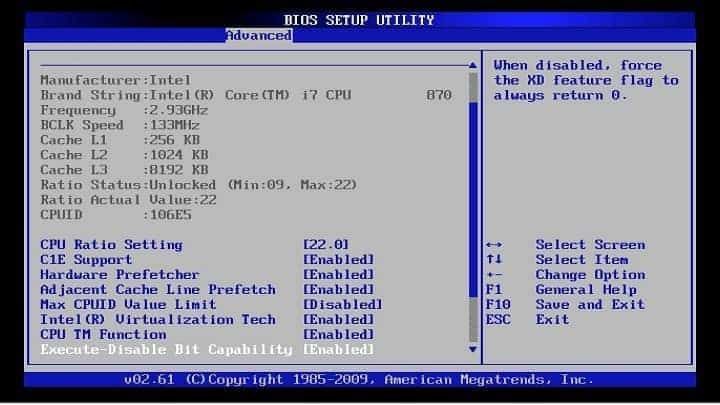
Według użytkowników błąd niebieskiego ekranu śmierci ACPI_BIOS_ERROR zwykle pojawia się podczas budzenia komputera z trybu uśpienia. Aby rozwiązać ten problem, musisz ustawić tryb ACPI na S1 w systemie BIOS.
Aby uzyskać szczegółowe instrukcje, jak to zrobić, zdecydowanie zalecamy sprawdzenie instrukcji obsługi płyty głównej w celu uzyskania szczegółowych instrukcji.
Jeśli komputer nie obudzi się z trybu uśpienia, zapoznaj się z tym przewodnikiem krok po kroku, aby z łatwością rozwiązać problemy.
Rozwiązanie 5 — Wyłącz zworkę JPME1 i ponownie uruchom BIOS
Właściciele płyty głównej X9DAI zgłosili, że wyłączenie zworki JPME1 i ponowne uruchomienie systemu BIOS rozwiązało ten problem. Ten proces jest zaawansowany, a jeśli nie wykonasz go poprawnie, możesz trwale uszkodzić płytę główną, więc zachowaj szczególną ostrożność.
Ponownie to rozwiązanie najwyraźniej działa z płytami głównymi X9DAI, ale jeśli używasz innej płyty głównej, prawdopodobnie powinieneś pominąć to rozwiązanie.
Ważne jest, aby wspomnieć, że musisz poprawnie wyłączyć komputer po flashowaniu systemu BIOS, aby poprawnie wykonać ten krok. Jak już wspomniano, jest to procedura zaawansowana, dlatego należy zachować szczególną ostrożność.
Rozwiązanie 6 — Odinstaluj sterownik zgodny z Microsoft ACPI
Niewielu użytkowników zgłosiło, że odinstalowanie sterownika baterii metody kontroli Microsoft ACPI naprawiło błąd BSOD ACPI_BIOS_ERROR na niektórych laptopach, więc możesz spróbować. Aby usunąć sterownik w systemie Windows 10, wykonaj następujące czynności:
- naciśnij Klawisz Windows + X aby otworzyć Menu użytkownika zaawansowanego. Wybierz Menadżer urządzeń z listy.

- Po uruchomieniu Menedżera urządzeń zlokalizuj Bateria metody kontroli zgodna z Microsoft ACPI, kliknij go prawym przyciskiem myszy i wybierz Odinstaluj.

- Kliknij Przycisk skanowania w poszukiwaniu zmian sprzętu i pozwól systemowi Windows 10 zainstalować nowe sterowniki.

- Uruchom ponownie twój komputer.
System Windows nie może automatycznie znaleźć i pobrać nowych sterowników? Nie martw się, zapewniamy Ci ochronę.
Jeśli nie możesz uzyskać dostępu do systemu Windows 10 normalnie, może być konieczne wykonanie tych kroków z trybu awaryjnego. Aby przejść do trybu awaryjnego, wykonaj następujące czynności:
- Uruchom kilka razy komputer podczas sekwencji rozruchowej. To powinno rozpocząć automatyczną naprawę.
- Wybierz Rozwiązywanie problemów> Opcje zaawansowane> Uruchamianie systemu i kliknij Uruchom ponownie przycisk.
- Po ponownym uruchomieniu komputera zobaczysz listę opcji. naciśnij 5 lub F5 wejść Tryb bezpieczny w sieci.
Większość użytkowników systemu Windows nie wie, jak łatwo dodać tryb awaryjny do menu rozruchu. Dowiedz się, jak to zrobić w zaledwie kilku krokach.
Tryb awaryjny nie działa? Nie panikuj, ten przewodnik pomoże Ci rozwiązać problemy z uruchamianiem.
Rozwiązanie 7 — Zainstaluj system Windows 10 w trybie UEFI
Wielu użytkowników zgłosiło, że nie mogą zainstalować systemu Windows 10 z powodu ACPI_BIOS_ERROR, ale można łatwo rozwiązać ten problem, instalując system Windows 10 w trybie UEFI.
Aby to zrobić, potrzebujesz rozruchowego dysku flash USB z systemem Windows 10. Za pomocą narzędzia Media Creation Tool można łatwo utworzyć rozruchowy dysk flash USB z systemem Windows 10. Aby zainstalować system Windows 10 w trybie UEFI, wykonaj następujące czynności:
- Podłącz bootowalny dysk flash USB do komputera i uruchom ponownie Twój komputer.
- Podczas uruchamiania komputera naciśnij F11 aby wybrać urządzenie rozruchowe. Pamiętaj, że Twoja płyta główna może używać innego klucza, więc sprawdź szczegółowe instrukcje w instrukcji obsługi płyty głównej.
- Powinieneś zobaczyć listę opcji. Wybierz UEFI: Twój dysk flash USB.
- Postępuj zgodnie z instrukcjami, aby zakończyć konfigurację systemu Windows 10.
Nie można uruchomić narzędzia Media Creation Tool w systemie Windows 10? Sprawdź ten dedykowany artykuł, który pomoże ci rozwiązać problem.
Rozwiązanie 8 — Usuń ustawienia podkręcania

Wielu użytkowników korzysta z oprogramowania do podkręcania w celu uzyskania lepszej wydajności ze swojego sprzętu, ale podkręcanie może powodować różnego rodzaju problemy, takie jak na przykład błąd BSOD ACPI_BIOS_ERROR.
Jeśli masz jakieś ustawienia podkręcania, zachęcamy do ich usunięcia i sprawdzenia, czy to naprawi błąd. Użytkownicy zgłosili, że po zmianie częstotliwości pamięci RAM na wartość domyślną w systemie BIOS błąd ACPI_BIOS_ERROR został rozwiązany, więc koniecznie spróbuj.
ACPI_BIOS_ERROR Niebieski ekran śmierci jest często spowodowany ustawieniami systemu BIOS lub problemami z oprogramowaniem układowym, ale możesz łatwo naprawić ten błąd, korzystając z jednego z naszych rozwiązań.
Rozwiązanie 9 — Zresetuj BIOS do domyślnych
Jeśli nie możesz uzyskać dostępu do systemu Windows z powodu komunikatu ACPI_BIOS_ERROR, najprawdopodobniej przyczyną jest konfiguracja systemu BIOS. Aby rozwiązać problem, może być konieczne zresetowanie systemu BIOS do domyślnych.
Jest to dość proste, a aby to zrobić, wystarczy wejść w BIOS i wybrać Przywróć domyślne opcja. Po wykonaniu tej czynności ustawienia systemu BIOS zostaną przywrócone do wartości domyślnych.
Możesz także zresetować BIOS, wyjmując baterię z płyty głównej. Aby to zrobić, musisz wyłączyć komputer i odłączyć go od gniazdka.
Teraz otwórz obudowę komputera i zlokalizuj baterię na płycie głównej. Ostrożnie wyjmij baterię i poczekaj kilka minut. Po wykonaniu tej czynności włóż baterię z powrotem do płyty głównej i sprawdź, czy problem został rozwiązany.
Twój system Windows pomija BIOS? Nie martw się, mamy dla Ciebie odpowiednie rozwiązanie.
Rozwiązanie 10 — Zmień identyfikator obrazu systemu operacyjnego w systemie BIOS
Jeśli masz ACPI_BIOS_ERROR na komputerze, problemem mogą być ustawienia BIOS-u. Czasami niektóre ustawienia mogą zakłócać działanie systemu, co może powodować pojawienie się tego i innych problemów.
Aby rozwiązać problem, musisz wejść do BIOS-u i zmienić pojedyncze ustawienie. Aby to zrobić, wykonaj następujące kroki:
- Wprowadź swój BIOS. Aby zobaczyć, jak to zrobić, sprawdź szczegółowe instrukcje w instrukcji obsługi płyty głównej. W większości przypadków musisz nacisnąć określony klawisz, np F2 lub Del podczas sekwencji rozruchowej.
- Po wejściu do systemu BIOS przejdź do Zaawansowane> Komponent systemu.
- Teraz ustawione Identyfikator obrazu systemu operacyjnego do Windows.
Zapisz zmiany i uruchom ponownie komputer. Pamiętaj, że nie wszystkie komputery mają tę opcję dostępną, a jeśli nie masz tej opcji w systemie BIOS, to rozwiązanie nie dotyczy Ciebie.
Jak zawsze, aby uzyskać więcej pytań lub sugestii, sięgnij do sekcji komentarzy poniżej.

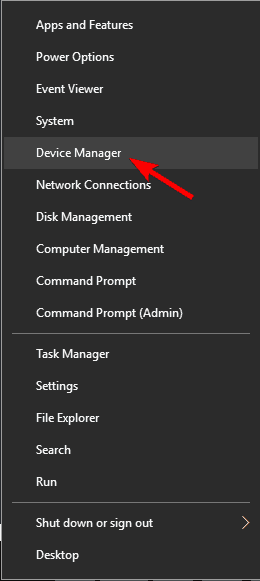
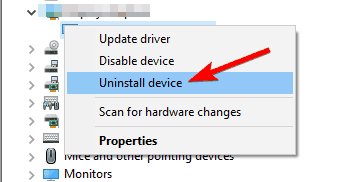
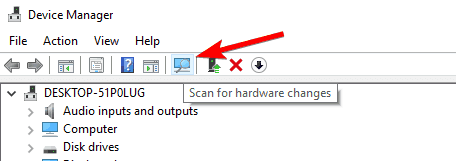
![Błąd Acpi_bios_error w systemie Windows 10 [NAJPROSTSZE ROZWIĄZANIA]](https://pogotowie-komputerowe.org.pl/wp-content/cache/thumb/3a/7bfb1aaa2dd663a_320x200.jpg)
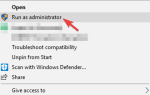
![W systemie Windows 10 wystąpił błąd braku zasobów. [EASY FIX]](https://pogotowie-komputerowe.org.pl/wp-content/cache/thumb/9d/6db3aee38999b9d_150x95.png)

![Usługa profilu użytkownika nie powiodła się błąd logowania [FIX]](https://pogotowie-komputerowe.org.pl/wp-content/cache/thumb/94/7a730d0030e5994_150x95.jpg)